
モバイルルーター

モバイルルーターの仕組み

ネットに接続できる端末(テレビや家電も接続できるものが増えている)
モバイルルーターとは、スマホのモバイルデータ通信と同じ仕組みでネット接続できる携帯型の通信機器です。このモバイルルーターは1台につき、最大10台くらいまでの端末を接続できます。
ちなみにポケットWi-Fiはモバイルルーターの中でもソフトバンク株式会社のモバイルルーターの登録商標を意味します。


携帯キャリアの基地局
モバイルデータ通信とは、基地局という通信キャリアの設備の圏内である限り、どこでもネット接続できる通信を意味します。
しかも光回線やホームルーターは自宅外に持ち運んで使えませんが、モバイルルーターは簡単に持ち運べますから、外出先でスマホ以外でネットを使うのに役立つというわけ。
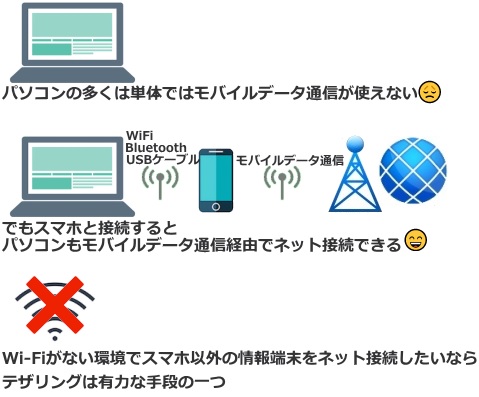
テザリングの仕組み
しかし、モバイルルーターがなくても、スマホのテザリングという機能を使えば、スマホ以外の端末をスマホ経由でネット接続させることができます。
スマホのテザリングとモバイルルーターは仕組みが同じなのです。
そのため「スマホのテザリングがあるからモバイルルーターは不要、いらない」と見なされやすいといえます。
これは7割くらい当たっている見方だと私は考えています。
とくに自宅でネットをよく使うなら光回線やホームルーターのほうがおすすめですし、外出先で少し使うだけならテザリングのほうがおすすめです。
モバイルルーターがおすすめなのは、外出先でスマホ以外の端末でネットをよく使う人、補助的に使う人です。
| ネットの使い方 | おすすめの通信 |
| 自宅でよく使う | 光回線 ホームルーター |
| 自宅で少し使う | スマホのテザリング |
| 外出先でよく使う (自宅では少し使う) |
モバイルルーター スマホのテザリング |
| 外出先で少し使う | スマホのテザリング |
どういうことかわかりやすく解説します。
タップできるもくじ
モバイルルーター【いらない?不要?】

有名なホームルーター4つ
まずはモバイルルーターを自宅内で使う場合について。
モバイルルーターの通信速度とその安定感は光回線に劣ります。
モバイルルーターの通信速度は4Gエリアか5Gエリアでも違いますが、5Gでさえも光回線より遅くて不安定なのはどうにもなりません。
モバイルルーターやテザリングの下り通信速度は1~150Mbpsくらい。光回線の下り通信速度は300~500Mbpsくらい(例外的にVDSL方式のマンションは遅い)。
しかもモバイルルーターは通信制限がまあまあありますが(とくに複数人での大量使用)、光回線は通信制限がほとんどなく定額・使い放題プランが多いため自宅内ではのびのびとネットが使えます。
つまり、自宅でネットをよく使う世帯にモバイルルーターは向いていないのです。
光回線は工事が必要で、モバイルルーターは工事不要だが
「光回線は有線だから自宅に引き込み工事が必要だけど、モバイルルーターなら工事不要ですぐに使えるじゃん」と反論する人もいるでしょう。
これは半分は正しい主張です。とくに一戸建て住宅にはあてはまります。
そのため、一戸建て住宅で光回線が開通するまではモバイルルーターが光回線事業者から低料金で貸し出されることもあります。
しかし、最近のマンションやアパートは入居時点で設備が整っていますから、簡単な手続きだけで光回線を利用開始できる場合も多いです。
しかもマンションプランの光回線の月額料金は2500〜4500円と一戸建て住宅よりも安いです。

光回線工事の高所作業車
ホームルーターとモバイルルーターはどちらがいい?
光回線が提供エリア外の地域にお住まいの人は自宅ではホームルーターかモバイルルーターが選択肢になります。
この場合、外出先でもスマホ以外でネットを使う人はモバイルルーター、そうではない人はホームルーターがおすすめ。
テザリングはモバイルバッテリーで補える
次は外出先での事情について。
モバイルルーターは光回線やホームルーターと違って外出先でも使えるのは大きいです。
ここでよくある主張は「テザリングだとスマホのバッテリーを大きく消費するから、テザリングでバッテリーが足りなくなる人はモバイルルーターが必要」です。
確かにテザリング中はスマホのバッテリーをまあまあ消費します。
具体的にモバイルルーターは内部バッテリーが新品・満タン状態であれば11時間くらいは連続して使えますが、スマホのテザリングはバッテリーが新品・満タン状態でも3〜4時間が限度です。
スマホのテザリング中に別のこと、たとえばそのスマホで通話もできますが(できない機種も一部にある)バッテリー消費はますます増えます。

エレコムのモバイルバッテリー(実測サイズは短辺が約50mm,長辺が約155mm)
でも、スマホのバッテリー消費を抑える対策としてはモバイルルーターを契約するより、モバイルバッテリーを携帯してスマホ・テザリングのバッテリー消費を補うほうが安上がり。
ただし、モバイルバッテリーで補うのも限度があるため、モバイルバッテリーで補えないほど長く使うならモバイルルーターを使うほうがいいでしょう。
とくに動画やゲームはモバイルデータ通信の消費量もバッテリー消費量も大きいですから、外出先では動画視聴やゲームを控えれば意外と節約できます。
モバイルバッテリーの価格はAmazonでは買い切りで2000~8000円。
一方、基本的にモバイルルーターは月額1000~3000円くらいの料金がかかり続けます。
ただし、一部のモバイルルーターは月額料金制ではなく、たとえば「100GBのチャージで7000円」という形をとっています。
テザリングの継続による熱が不安
スマホもテザリングもモバイルルーターもモバイルバッテリーも使用中はそれなりの熱が発生します。
とくに夏はかなり熱くなりますし、いずれの機械も低確率ではありますが発火事件も発生しています。
そして熱によって機械や電池は劣化します。これはどうにもなりません。
高価なスマホを使っている人は、テザリングによる熱と劣化を気にするでしょう。
テザリングの時間が短い人はテザリングの熱を気にしなくても大丈夫ですが、テザリングの時間が長い人は熱対策としてモバイルルーターを頼るのもありでしょう。



レンタル式のモバイルルーターは返却時に付属品も含めて破損や欠品があると、300~20000円くらいの料金をとられますのでご注意を。
フリーWi-Fiよりはまだ安全

「フリーWi-Fiよりモバイルルーターのほうがまだ安全」という主張もあるでしょう。
確かにだれでも入ってこられるフリーWi-Fiより、個人ごとに契約しているモバイルルーターのほうが安全性は相対的に高いです。
とくに金融機関にログインしたり、クレカを入力・使用することはセキュリティが高いネット環境でのみ行うべき。
しかし、コワーキングスペースが提供しているようなWi-Fiだと、その利用はパスワードが必要になる場合もあるなど、都市部の駅で提供しているような全面的にだれもが使えるフリーWi-Fiよりはまだセキュリティは高いです。
自宅外のWi-Fiはすべて危険とは限らず、中には使えるものもあるといえます。
それならWi-Fiも使うほうがお得です。
都会はフリーWi-Fiの類が多いですが、地方は少ないです。
そのため、地方の外出先でスマホ以外の端末でネットをよく使う人ほどモバイルルーターが必要といえます。
必要な機器数が違う

たとえばノートPCを外出先で使いたい場合、フリーWiFiを使わないのであれば、テザリングかモバイルルーターがネット接続のおもな選択肢になります。
テザリングの場合、荷物は「ノートPC+スマホ」となります。
モバイルルーターの場合、荷物は「ノートPC+スマホ+モバイルルーター」となります。
要するにスマホは現代人にとって必需品ですから、モバイルルーターを選択したとしてもスマホを荷物から除外するわけにいかないのです。
それならモバイルルーターは選ばず、スマホのテザリングのほうが荷物は少ないというわけ。
まあテザリングの場合、スマホのバッテリーを補うべくモバイルバッテリーも入れると荷物は増えますけどね。

※出張する人の場合、ほかに各種の充電器も必要になりますが、USB Type-C充電で統一できる人は荷物が少なくなります。
※ノートPCならLTE対応機、タブレットならセルラーモデルでSIMカードを入れればモバイルルーターやテザリングがなくても、単体でネット接続できます。
モバイルデータ通信の料金対策として使う?
「スマホのモバイルデータ通信よりモバイルルーターのモバイルデータ通信のほうが料金は安いから、モバイルルーターがいい」というのもよくある主張です。
確かに大手キャリアの通信料は高いですが、楽天モバイル(スマホ回線)の無制限プランなら通信料は約3300円であるなど結構安いです。
楽天モバイルはテザリングもほとんど制限なくできます。
楽天モバイルの電波が悪い地域で使うのであれば、ドコモのahamo大盛り(100GB4950円)を使うという手もあります。
まあ格安SIMやLINEMOなどによくある1か月につき3GB1000円のプランでテザリングを使うと足りなくなるため、モバイルルーターを使うという場合もあるでしょう。
格安SIMやLINEMOの追加データ購入は550円/1GBが目安であるなどモバイルルーターより高め。
複数人いる世帯なら、モバイルルーターを通じて家族がデータ容量をシェアするのも有力な使い方です。
予備回線に使える:複数キャリアへの対応
たとえば2022年ではauに大規模な通信障害が発生しました。
こういうときにauのスマホをもっている人が、他キャリア対応のモバイルルーターをもっていると役立ちます。
新幹線をはじめとした電車に乗っているときでも、別のキャリアのほうが少し速いなんてことはよくあります。
とくにマルチキャリア対応のモバイルルーターなら優れた予備策になります。
マルチキャリアとは複数のキャリア回線のうち、そのときに最適な回線に自動で接続する機能。
しかし、スマホのテザリングとて別キャリアのSIMカードを契約していればトラブルに対応できます。
大規模な通信障害はいつまでも続きませんから予備(2回線目)のスマホ回線のデータ容量は小さめ、そしてデータSIM(音声通話ができない分、安いSIM)でいいでしょう。
サブ回線:モバイルルーターは補助的な使い方に適す
モバイルルーターは、光回線の開通まで使う、外出先で使う、適当なWi-Fiがない場所で使う、テザリング・スマホばかりに負担が来るのを分散する、だれかとシェアする、予備回線に使えるなど補助的に使いやすいといえます。
自宅ではメイン回線になりやすい光回線に劣りますが、機動力や補助性については光回線より頼れます。
こういった補助性にあてはまる使い方をする人にはモバイルルーターはおすすめできます。

モバイルルーターならギガWi-Fiが最強
- SIMカード不要
- ソフトバンク、ドコモ、auのうち最適な回線に自動で切り替えるからエリアが広い
- 100GB
 月額2695円(モバイルルーター端末はレンタル)
月額2695円(モバイルルーター端末はレンタル) - ミニ従量制プラン(使った分だけ支払う)
 5GBまで月額550円、10GB未満1045円、20GB未満1540円
5GBまで月額550円、10GB未満1045円、20GB未満1540円 - たとえば3日間で10Gの通信制限はないが、短時間のうちにかなりの大量通信を行うと通信制限がかかりうる
- 世界134ヵ国で利用可
- 端末は即日配送可
- 支払いはクレカのみ

 5GBまで月額550円、10GB未満1045円、20GB未満1540円
5GBまで月額550円、10GB未満1045円、20GB未満1540円

